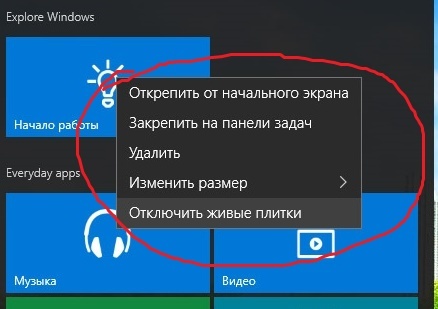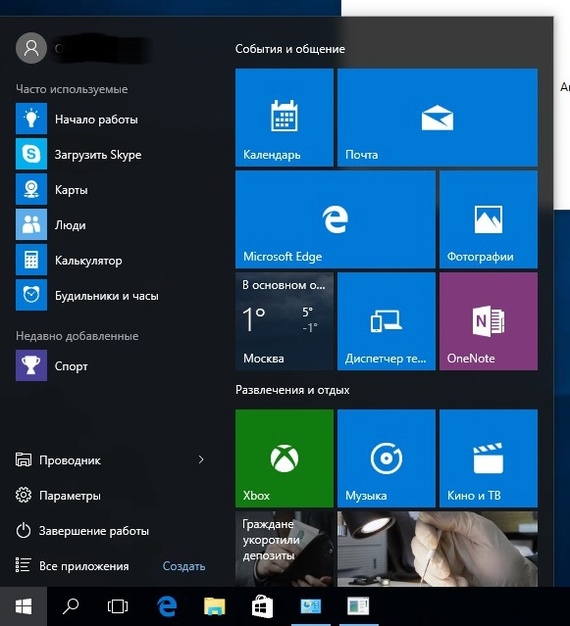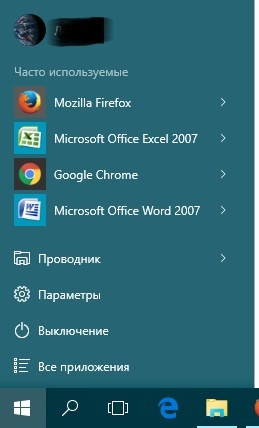Windows 10 LifeHack's или что нужно сделать после обновления
Итак, в офисе где я работаю, пара компьютеров обновилась до Win 10 самостоятельно и без предупреждения, собственно я понаблюдав за работой систем и их стабильностью организовал в помощь себе следующий набор файлов и действий при возникающих проблемах после перехода.
Прежде всего не забывайте что бесплатно совершить переход или получить лицензионную Win 10 (вместо пиратской 7-ки) ибо обновляясь c Win 7 который был активирован Loader'ом Win 10 становится лицензионной, можно только до 29 июля 2016. Я сам не делал - друг сказал ;). Ну вы поняли.
1.Сначала
Прежде всего после обновления, необходимо отключить лишний хлам и телеметрию дабы твоими пошлыми делами не могла легко и просто поинтересоваться Microsoft. В этом нам поможет DWS Lite (final). Расшифровывается как Destroy windows spying (уничтожитель шпионства Windows). Скачивать только отсюда - http://dws.wzor.net/ или с GitHub, где и лежит в открытом доступе исходный код который может глянуть любой желающий. НЕ РЕКЛАМА - СОФТ ПОЛНОСТЬЮ БЕСПЛАТЕН И С ОТКРЫТЫМ ИСХОДНЫМ КОДОМ!
Инструкция проста. Скачиваем->Запускаем->Жмём большую кнопку "Destroy Windows 10 Spying"->Ждём->Жмём перезагрузиться
Кстати, работает и для 7 и 8 версии Windows.
2.Потом можно сделать следующее
Чтобы пуск не выглядел как разноцветная проститутка, а приобрёл приемлемый вид необходимо сделать следующее:
2.1 Либо просто открепить плитки и отключив их (а если есть кнопка удалить, то лучше удалить).
2.2. Либо действовать умнее и вовсе удалить эти все ненужные приложения одним махом (естественно также открепив и удалив то что не удалилось.
Как? Просто!
Открываем блокнот и вставляем этот код:
Get-AppxPackage *3d* | Remove-AppxPackage
Get-AppxPackage *camera* | Remove-AppxPackage
Get-AppxPackage *communi* | Remove-AppxPackage
Get-AppxPackage *bing* | Remove-AppxPackage
Get-AppxPackage *zune* | Remove-AppxPackage
Get-AppxPackage *phone* | Remove-AppxPackage
Get-AppxPackage *photo* | Remove-AppxPackage
Get-AppxPackage *solit* | Remove-AppxPackage
Get-AppxPackage *soundrec* | Remove-AppxPackage
Get-AppxPackage *x-box* | Remove-AppxPackage
Get-AppxPackage *maps* | Remove-AppxPackage
Get-AppxPackage *alarms* | Remove-AppxPackage
Get-AppxPackage *bingweather* | Remove-AppxPackage
Get-AppxPackage *windowsphone* | Remove-AppxPackage
Get-AppxPackage *onenote* | Remove-AppxPackage
Get-AppxPackage *sway* | Remove-AppxPackage
Get-AppxPackage *twitter* | Remove-AppxPackage
Далее сохраняем как "Все файлы" и называем это дело таким образом: любое_имя.ps1
Получится исполнительный файлик для PowerShell.
Далее правой кнопкой мыши по файлу ->Выполнить с помощью PowerShell
PowerShell спросит изменить политику - нужно напечатать Y чтобы разрешить один раз скрипт или A чтобы всегда разрешать запуск скриптов PowerShell. Решайте сами.
Также если вы хотите чтобы они сам не скачивались в дальнейшем то можно и маркет снести добавив в код следующую строчку:
Get-AppxPackage *windowsstore* | Remove-AppxPackage
Однако если вы хотите вернуть всё как было тут чуть-чуть сложнее.
1. Создать файл с этим скриптом и запустить его:
Get-AppXPackage | Foreach {Add-AppxPackage -DisableDevelopmentMode -Register "$($_.InstallLocation)\AppXManifest.xml"}
2.Открыть PowerShell с правами администратора. Поиск (слева снизу)->Windows PowerShell->Правая кнопка мыши->Запустить от имени администратора
3.Вставить этот код:
Get-Appxpackage -Allusers
4.Найти интересующее приложение вручную или с помощью поиска.
5.Скопировать что идёт после PackageFullName
6.Вставить в PowerShell код или создать скрипт с кодом и исполнить его:
Add-AppxPackage -register "C:\Program Files\WindowsApps\ЗДЕСЬ ВСТАВИТЬ ТО ЧТО ВЫ СКОПИРОВАЛИ ИЗ PackageFullName\AppxManifest.xml" -DisableDevelopmentMode
7.Если все ок то приложение должно вернуться, если нет то я не знаю зачем ты полез сюда :)
Ах, да, после уменьшаем по высоте окошко пуск, как можно с любым другим окном в Windows это сделать, а по ширине оно утянется само после переоткрытия.
Было:
Стало (цвет я изменил в настройках)
После всех этих телодвижений меню пуск будет открываться быстрее и система в цело будет работать шустрее.
ОДНАКО!
Бывает и такое что пуск после некоторого времени независимо от фаз луны и выполненных скриптов сам собой перестаёт работать (окрываться)!
У самого было такое на 2-х компьютерах.
Что же делать?
1.Перейти в реестр HKEY_CURRENT_USER\Software\Microsoft\Windows\CurrentVersion\Explorer\Advanced
2.В правой области окна реестра щелкните правой кнопкой мыши и в контекстном меню выберите Создать -> Параметр DWORD (32 бита). Созданному параметру присвойте имя EnableXAMLStartMenu. В качестве его значения по умолчанию будет установлен 0 (ноль). Если такой параметр уже существует, тогда просто измените его значение на 0.
3.Если не помогло, то Win+R, запустить powershell с админ. правами и в powershell вставить код
Get-appxpackage -all *shellexperience* -packagetype bundle |% {add-appxpackage -register -disabledevelopmentmode ($_.installlocation + “\appxmetadata\appxbundlemanifest.xml”)}
или выполнить следующий пункт PowerShell
Get-AppXPackage -AllUsers | Foreach {Add-AppxPackage -DisableDevelopmentMode -Register “$($_.InstallLocation)\AppXManifest.xml”}
Также после всех манипуляций рекомендую перезагрузиться.
Если ты думаешь что тебя это не касается то ты ошибаешься - эти глюки и проблемы появляются в 99 процентах случаев после установки или обновления на Win 10.
Готовые скрипты и/или их примеры прилагаю на Яндекс.Диске. Вирусов нет. Для изменения скрипта достаточно открыть его два раза кликнув по нему, он не запустится при этом.
https://yadi.sk/d/PeRiEQ-Nt3rUs
Если тебе понравился этот пост то в следующем я расскажу как избавиться от назойливого окошка обновления в Win 7. Хотя это скоро перестанет быть актуальным...
Или про то как удалить Office если он не удаляется по хорошему.
Или вот о чём: